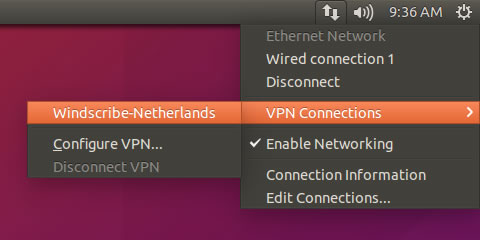Ubuntu Guía de preparación
Así que abandonó Windows por Linux? Genial, aquí está cómo usted instaló Windscribe en él.
Use Our App
Check out our native Linux app.
Manual Setup
Paso 1
Obtener OpenVPN archivo de configuración y credenciales (requiere una cuenta profesional). También necesitará el CA Cert y TLS Auth Key {{/ a2}}.
Paso 2
Ejecute los siguientes comandos en Terminal:
sudo apt-get install network-manager-vpnc
sudo apt-get install openvpn network-manager-openvpn network-manager-openvpn-gnome
sudo /etc/init.d/networking restart
Para ejecutar OpenVPN a través de la línea de comandos, utilice el comando siguiente, de lo contrario continuar:
sudo openvpn --config /path/to/downloaded/config.ovpn
Paso 3
Ir al menú superior de la red -> Conexiones VPN -> Configurar VPN
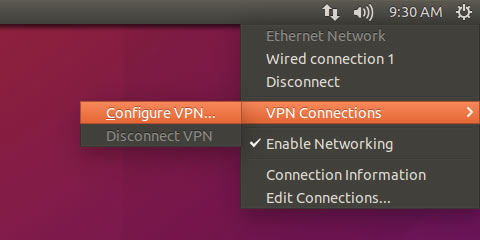
Paso 4
Haga clic en "Agregar"
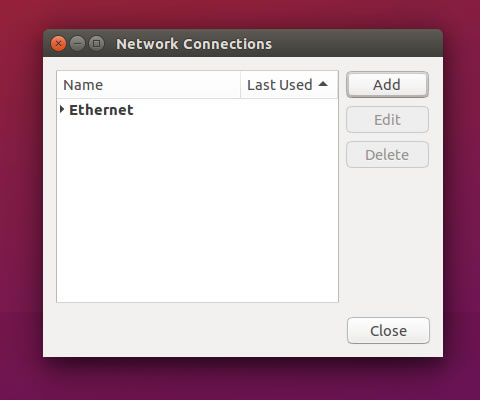
Paso 5
En el menú desplegable, elija "Importar una configuración de VPN guardada"
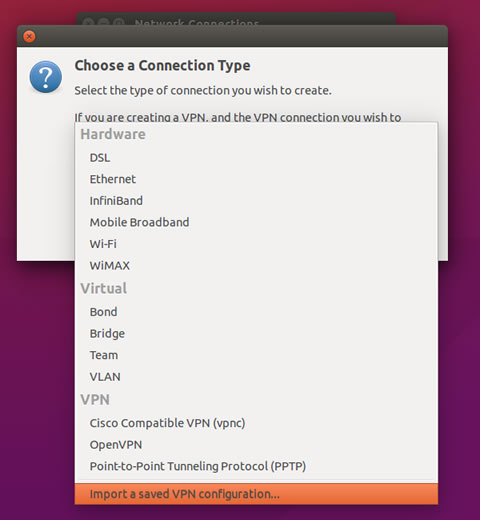
Paso 6
Seleccione el archivo de configuración .ovpn que descargó en el paso 1
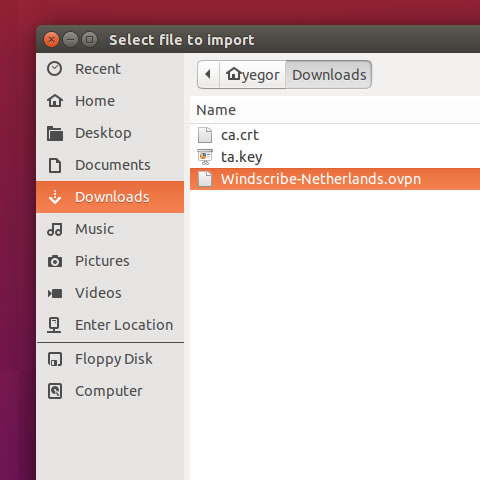
Paso 7
Su pantalla debería verse así.
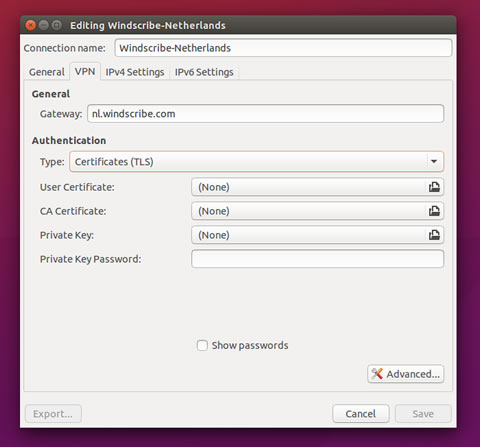
Paso 8
Cambie "Tipo de autenticación" a "Contraseña"
Ingrese su nombre de usuario y contraseña del Paso 1. Este nombre de usuario y contraseña NO serán los mismos que su login de Windscribe.
Si está utilizando Ubuntu 16.04, vaya al paso 11, de lo contrario continúe a continuación.
Paso 9
Establezca el "Certificado de CA" en la carpeta que descargó en el Paso 1
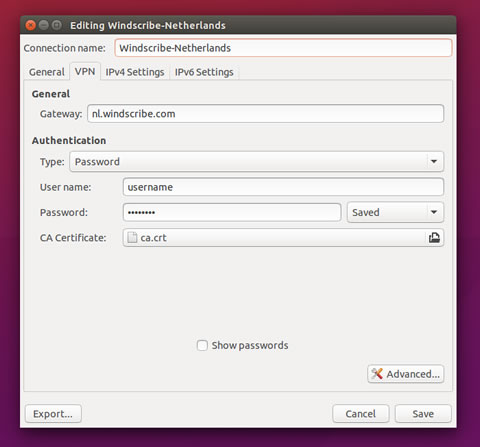
Paso 10
Haga clic en "Avanzado" y vaya a la pestaña "Autenticación TLS "
Marque la casilla "Verify peer (server) certificate usage signature" y establezca el menú desplegable en "Server".
Marque la casilla "Usar autenticación TLS adicional" e ingrese la clave que descargó en el Paso 1. La dirección de la tecla debe estar en "1".
Pulse Aceptar y Guardar.
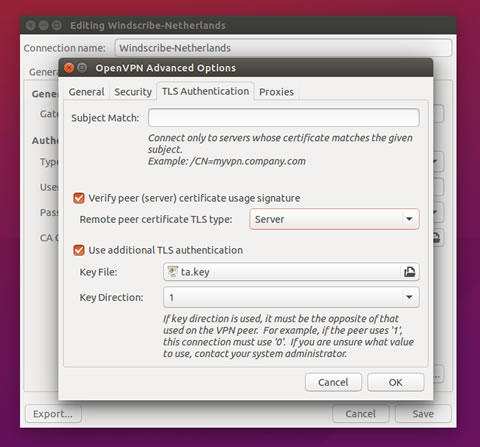
Paso 11
Vaya al menú superior de la red -> Conexiones VPN y elija el perfil que acaba de crear.